At rejse gennem Internettet udføresved hjælp af en browser. Samtidig er det vigtigt, at programmet giver den hurtigste indlæsning af websider, har en grænseflade, som enhver bruger let kan forstå, og gør det muligt at aktivere nyttige udvidelser. Derudover skal browseren have et attraktivt design.
Alle disse kriterier er opfyldt af en webbrowser fra Yandex søgemaskine. Baseret på den samme motor som Google Chrome har denne browser vundet tillid hos mange brugere.

Ознакомившись с материалом этой статьи, вы Du lærer, hvordan du installerer Yandex.Browser og konfigurerer nogle indstillinger i den. De mest nyttige plugins til denne webbrowser gennemgås også. Hvis du har brug for at opdatere programmet til den nyeste version, kan du let efter at have læst de foreslåede instruktioner.
Hvordan downloades en webbrowser?
Før du installerer Yandex.Browser ”på din computer, skal du downloade installationsfilen til webbrowseren. For at gøre dette skal du åbne en hvilken som helst søgemaskine og skrive sætningen "download Yandex.browser" i søgefeltet.
Åbning af siden på det officielle websted vil du seen stor downloadknap. Under det kan du vælge den platform, som du har brug for installationsfilen til, fra rullelisten. Alting er klar? Du er velkommen til at klikke på den angivne knap.

Vælg nu det bibliotek, hvor installationsprogrammet downloades, og vent, indtil downloadet er afsluttet.
Forresten modtager du den nyeste version af din webbrowser, så du straks kan installere den nye Yandex Browser på din enhed. Denne operation vil blive diskuteret nedenfor.
Installation af webbrowseren
Selv en uerfaren bruger kan installere Yandex Browser gratis. Dette tager kun et par minutter og efter handlingens algoritme, som vil blive diskuteret nedenfor.
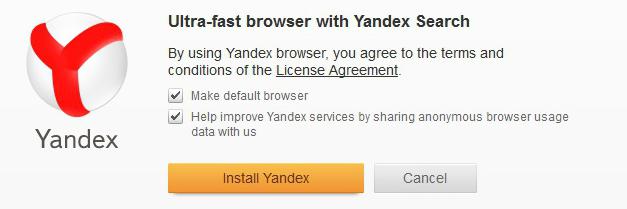
Faktisk er der kun tre trin at følge:
Kør den startfil, du lige har downloadet.
I det vindue, der vises, kan du indstille Yandex-webbrowseren som standardbrowser ved at markere det relevante afkrydsningsfelt og også deltage i forbedring af tjenesterne i denne søgegigant.
Klik på knappen "Start med at bruge", og vent på, at installationsprocessen er afsluttet. Hvis du ønsker det, kan du overføre indstillingerne fra Google Chrome-browseren ved at klikke på den relevante knap.
Som du kan se, kan hele processen opdeles i tre faser. Overførslen finder sted i automatisk tilstand, du behøver kun at trykke på LMB et par gange, hvilket kun kan behage uerfarne brugere.
Webbrowserindstillinger
Så du ved allerede, hvordan du installerer Yandex.Browser ", så nu anbefales det at overveje nogle af dens indstillinger. Lad os tale om de vigtigste af dem, og resten kan du nemt finde ud af alene.
For at åbne indstillingssiden skal du gå til menuen webbrowser (knap med tre linjer) og vælge det relevante emne.

I blokken "Hvor skal jeg starte?" brugeren kan indstille startsiden, der åbnes efter lanceringen af "Yandex Browser"
"Bogmærkebjælke" er et praktisk og nyttigt element i webbrowseren. Du har mulighed for at føje dine yndlingssider til det og få adgang til dem så hurtigt som muligt.
Hvis en anden bruger browseren udover dig, er der mulighed for at oprette en profil til ham. Som et resultat kan den anden person oprette kontoen, som han ønsker.
Herudover kan du indstille Yandex-webbrowseren som standardbrowser og konfigurere Turbo-tilstand.
Yandex Browser-tilføjelser
Separat skal det siges om nyttige udvidelser. Nogle af dem integreres straks i webbrowseren, andre kan du selv føje til browseren.

Så alle plugins i Yandex Browser er opdelt i kategorier. Der er 5 af dem (kategorier): "Værktøjer", "Sikkert internet", "Synkronisering", "Tjenester" og tilføjelser "Fra andre kilder".
Hvilke udvidelser skal du passe på først? Selvfølgelig er det det:
"Turbo" -tilstand - øger hastigheden på indlæsning af sider.
Evernote Web Clipper er et plugin, der er relevant for brugere af denne noteopbevaringstjeneste.
Password Manager "LastPass" - Her kan du gemme dine adgangskoder og andre personlige oplysninger.
"Yandex.Mail" - meddelelser om nye breve modtaget på din e-mail.
Yandex.Disk er en praktisk skyopbevaring, hvor du kan gemme en række forskellige filer (musik, film, tekstdokumenter, fotos).
Adguard er en stærk annonceblokering.
Aktivering og deaktivering af enhver plug-in sker ved at flytte den grafiske vippekontakt.
Hvordan opdaterer jeg min webbrowser til den nyeste version?
Så hvordan man installerer Yandex.Browser ”, ved du allerede. Men hvad hvis en anden bruger installerede det på din computer? Hvordan kan jeg finde ud af den aktuelle version af min webbrowser og opdatere den, hvis det er nødvendigt?
Dette er faktisk meget let at gøre. Åbn Yandex-menuen, og gå derefter til punktet Avanceret. Vælg indstillingen "Om browser" i rullelisten.
Hvis opdateringen ikke er påkrævet, skrives den,at den aktuelle version bruges. Ellers vil du se den tilsvarende knap efter at have klikket på hvilken webbrowser opdateres til den nyeste version.
konklusion
Nu ved du, hvordan du installerer Yandex.Browser ”, foretag nogle indstillinger og få den nyeste version. Derudover har du, efter at have læst denne artikel, en idé om de nyttige plugins, der er indbygget i den pågældende webbrowser.
Sørg for at kontrollere alle fordelene ved browseren fra søgeselskabet "Yandex" ved at downloade den til din computer!












